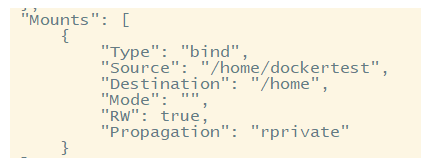容器数据卷的背景
在docker中容器中包含着应用的数据,当我们删除容器时,数据也会被删除,故有容器数据卷来帮助,将数据存储在本地。
本质上就是挂载,将容器中的目录挂载到Linux上。
容器持久化和同步操作,容器间数据共享
容器卷使用
# 方式一:使用命令来挂载docker run -it -v /home/dockertest:/home centos /bin/bash-v destination(主机):source(容器)
具名和匿名挂载
三种挂载方式:
-v 容器内路径 # 匿名挂载-v 卷名:容器内路径 #具名挂载-v /宿主路径:容器内路径 #指定路径挂载docker build -v /home/lu/log:/log/ -p 8085:8085 -t lu_blog:1.1
给容器内的路径增加读写权限:
ro readonly 只读rw readwrite 读和写docker run -d -P -name contName -v juming-ngxin:/etc/nginx:ro nginxdocker run -d -P -name contName -v juming-ngxin:/etc/nginx:rw nginx
初试dockerfile
dockerfile是用来创建docker镜像的文件(本质是命令脚本
在脚本中可以使用匿名卷挂载(之后常用
docker build [-f dockerfile位置] [-t 镜像名以及tag]
数据卷容器
多个容器的同步
关键命令:--volums-from dockername创建一个容器,将该容器作为dockername的子容器,因此他们的挂载文件夹是共享的注意:当有两个容器挂载到该文件夹时,只要有一个容器存在,则该挂载文件夹不会失效,持续到没有容器为止
dockerfile构建过程
基础知识:
docker 的指令
FROM ## 基础镜像MAINTAINER ## 姓名加联系方式RUN ## 镜像构建时需要的命令ADD ## 步骤:例如,Tomcat镜像,添加的内容WORKDIR ## 镜像的工作目录VOLUME ## 挂载的目录EXPORT ## 暴露的端口CMD ## 指定容器启动时要运行的命令,会替代ENTRYPOINT ## 指定容器启动时要运行的命令,会追加COPY ## 类似于ADD,帮我们的文件拷贝到镜像中ENV ## 构建时设置环境变量
学习dockerfile的技巧:使用docker history 镜像名
发布镜像到dockerHub
- 注册登录dockerhub
- 命令行登录
- 登录成功,docker push
tips:可以使用阿里云 提供的镜像服务,详细的操作流程在阿里云有
docker 网络

当添加了一个容器之后,再次使用ip addr会发现多了一个地址。且不同的容器间可以ping通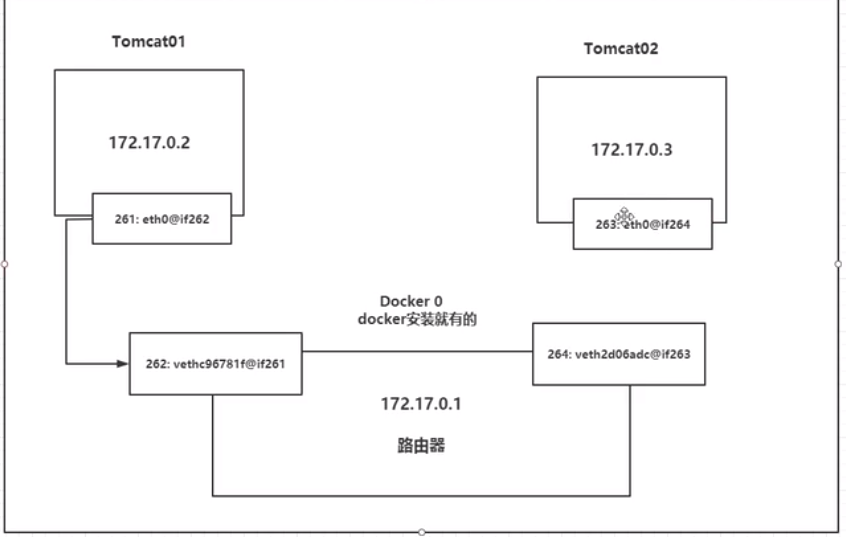
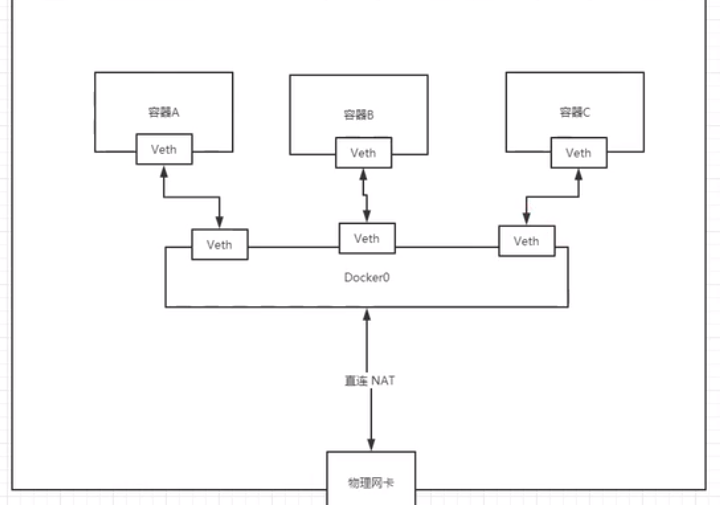
注意,当删除一个容器时,其对应的容器IP也会被删除
使用link连接容器
docker run -d -P --link containName imageName
这样可以使:子容器ping通父容器
缺点:父容器不能ping通子容器,需要额外配置
自定义网络
查看所有docker网络
docker network ls

网络模式:
- bridge:桥接模式(默认模式
- none:不配置网络
- host:和宿主机共享网络
- container:容器网络连接(不常用
自定义命令:
docker network create --driver bridge --subnet 192.168.0.0/16 --gateway 192.168.0.1 mynet
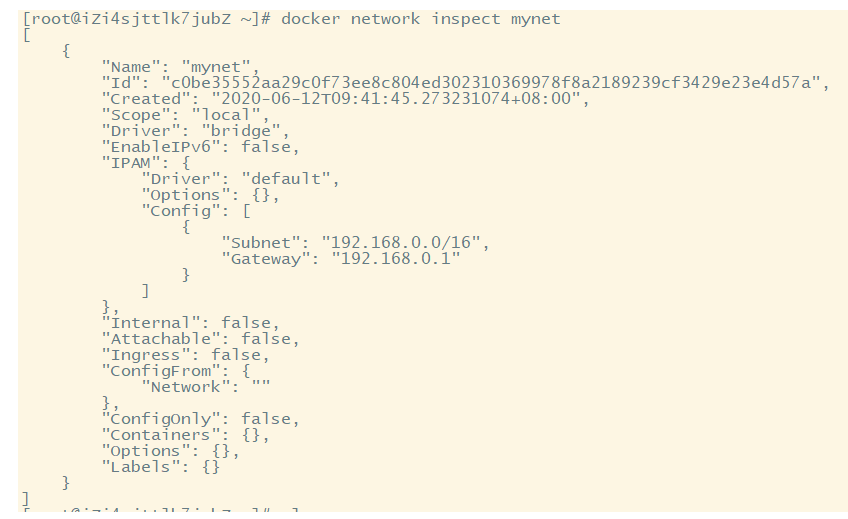
将容器与自定义网络绑定
命令:
docker run -d -P --name ContainName --net netName imagesName
绑定完后的结果
[{"Name": "mynet","Id": "c0be35552aa29c0f73ee8c804ed302310369978f8a2189239cf3429e23e4d57a","Created": "2020-06-12T09:41:45.273231074+08:00","Scope": "local","Driver": "bridge","EnableIPv6": false,"IPAM": {"Driver": "default","Options": {},"Config": [{"Subnet": "192.168.0.0/16","Gateway": "192.168.0.1"}]},"Internal": false,"Attachable": false,"Ingress": false,"ConfigFrom": {"Network": ""},"ConfigOnly": false,"Containers": {"768e979ae0d1aeae1af15c60bb13dd38e2aacd1f3ef29b5f59eaf0e065821a1b": {"Name": "tomcat-net01","EndpointID": "16b6b44d4ecc81571bf40efe34e867b25205a985b273d22e41939952a569ee13","MacAddress": "02:42:c0:a8:00:02","IPv4Address": "192.168.0.2/16","IPv6Address": ""},"838f2c7c777ff7105acb2d0bf500b362c8f9d24941033611012e737bdfd902ac": {"Name": "tomcat-net02","EndpointID": "35a35f477b3214fadc48a12e40614c19e0303109ee4c29ed06257130f5da7811","MacAddress": "02:42:c0:a8:00:03","IPv4Address": "192.168.0.3/16","IPv6Address": ""}},"Options": {},"Labels": {}}]
好处:
- 容器间可以通过服务名(即容器名)就可以互相ping通,而不需要IP地址(防止IP地址变化)

- 不同集群使用不同的网络,保持集群的网络安全
docker network connect
docker network connect netName ContainerName
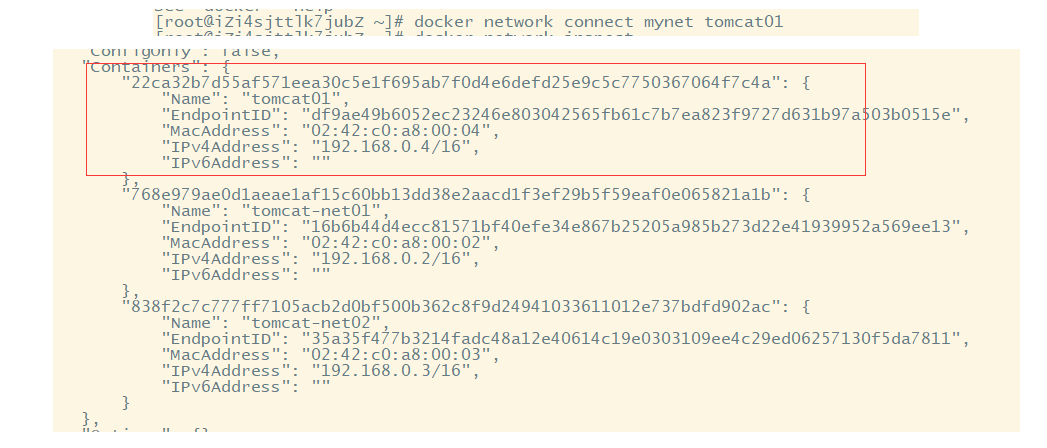
一个容器两个地址!